Cum (și de ce) să porniți Microsoft Word din linia de comandă
Publicat: 2022-01-29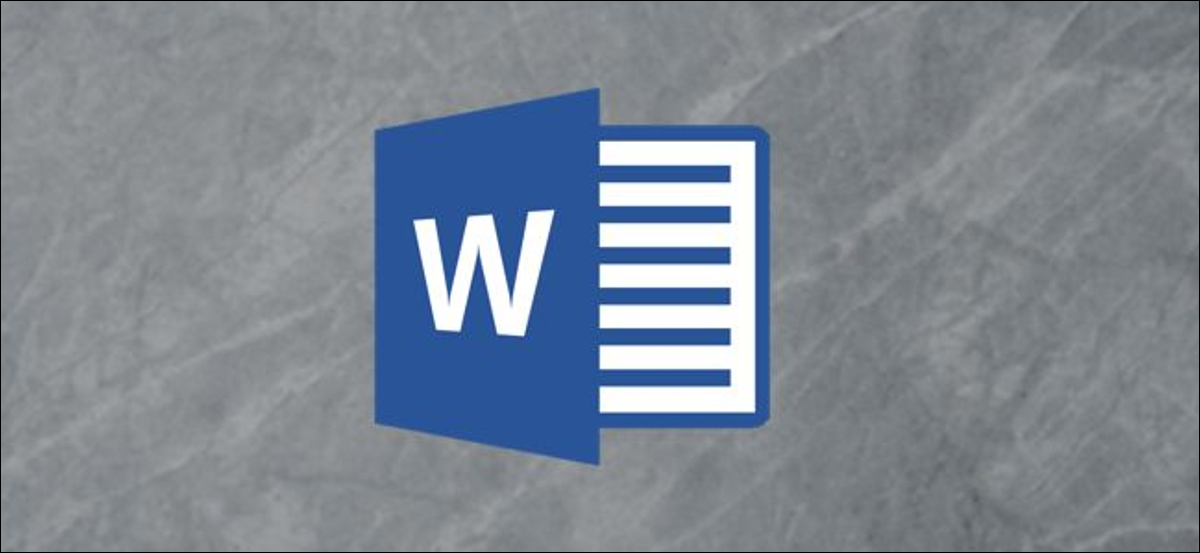
La fel ca majoritatea aplicațiilor, puteți lansa Word din linia de comandă, dar Word acceptă și câteva comutatoare opționale pentru controlul procesului de pornire.
Indiferent dacă tastați comanda la prompt, o utilizați pentru a crea o comandă rapidă, o introduceți ca parte a unui script de lot, lansarea Word cu parametri suplimentari vă permite să faceți lucruri precum să porniți Word în modul sigur pentru depanare sau să începeți cu un anumit șablon.
Utilizarea promptului de comandă pentru a porni Word
Înainte de a putea deschide Word folosind linia de comandă, trebuie să ne dăm seama în ce director se află fișierul winword.exe. Puteți face acest lucru manual sau puteți solicita doar promptul de comandă să îl găsească pentru dvs. Pentru a face acest lucru, mergeți mai departe și deschideți linia de comandă deschizând meniul de pornire și tastând „cmd” și selectând aplicația „Prompt de comandă”.
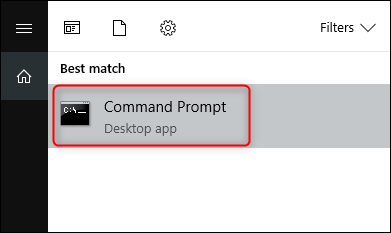
Când deschideți linia de comandă, vă veți afla în directorul de nivel superior - folderul contului dvs. de utilizator. Trebuie să săpăm mai profund intrând în directorul Program Files. Faceți acest lucru introducând următoarea comandă și apoi apăsând Enter:
cd\”fișiere de program (x86)”
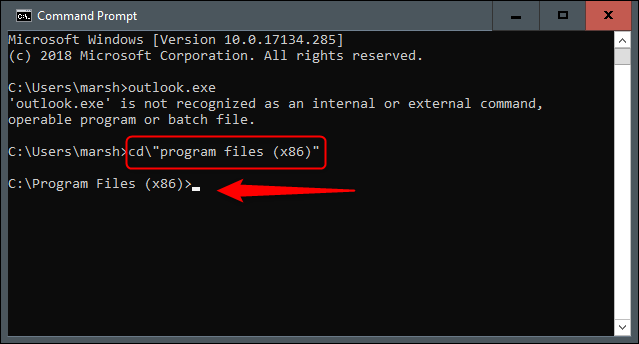
Acum veți fi în directorul Fișiere program. Următorul pas este să localizați directorul în care se află fișierul winword.exe. Faceți acest lucru tastând următoarea comandă și apăsând „Enter”.
dir winword.exe /s
Odată ce ați introdus această comandă, linia de comandă va localiza directorul pentru dvs.
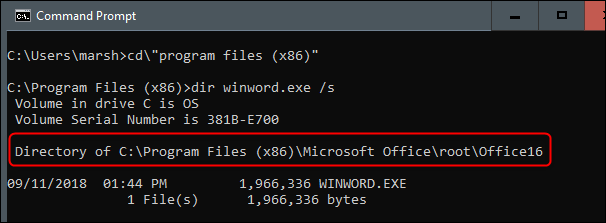
Acum că știți directorul în care se află fișierul winword.exe, puteți utiliza comanda cd pentru a deschide calea fișierului. În acest exemplu, ar trebui să introduceți următoarea comandă:
cd Microsoft Office\root\Office16
Acum ar trebui să vă aflați în directorul în care se află winword.exe.
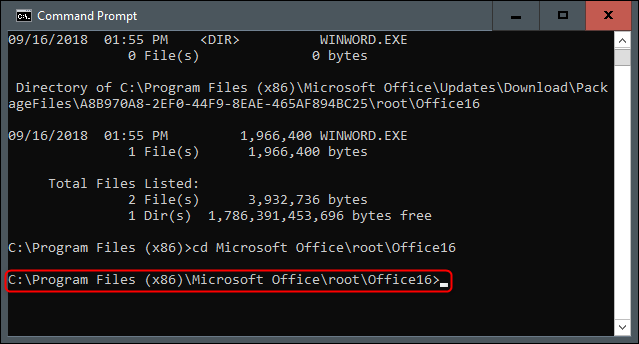
Acum, dacă doriți să deschideți Microsoft Word în același mod ca și când l-ați deschide prin pictograma sa, tot ce trebuie să faceți este să tastați winword și apoi să apăsați „Enter”, iar Word se va deschide calea obișnuită.
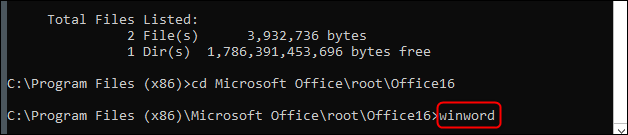
Cu toate acestea, scopul utilizării comenzii este că puteți utiliza diferitele comutatoare și parametrii pe care îi oferă.
Comutatoare și parametri comune ale liniei de comandă Word
Împrumutat de pe site-ul oficial de asistență Microsoft Office, iată o listă cu câteva moduri posibile de a deschide Word, împreună cu comanda respectivă.
| Comutator și Parametru | Descriere |
| /sigur | Pornește Word în modul sigur. Aceasta lansează Word fără alte suplimente, șabloane și alte personalizări. Este util când depanați probleme în Word. De asemenea, puteți lansa Word în modul Safe ținând apăsată tasta Ctrl în timp ce lansați Word din meniul Start, crearea unei comenzi rapide cu acest parametru ușurând acest lucru. |
| /q | Pornește Word fără a afișa ecranul Word Splash. |
| /nume șablon | Pornește Word cu un document nou bazat pe un alt șablon decât șablonul Normal. Exemplu: Să presupunem că dorim să deschidem un document stocat pe unitatea C numit example.docx, am tasta următoarea comandă: /tc:\example.docx Notă: Nu puneți un spațiu între comutator și numele fișierului. |
| /t nume de fișier | Pornește Word și deschide un fișier existent. Exemplu: Pentru a porni Word și a deschide fișierul existent example.docx, stocat pe unitatea C, introduceți următoarele: /tc:\example.docx Pentru a deschide mai multe fișiere, example.docx și example2.docx, aflate simultan în unitatea C, introduceți următoarele:
/tc:\example.docx c:\example2.docx |
| /f nume de fișier | Pornește Word cu un document nou bazat pe un fișier existent. Exemplu: Pentru a porni Word și a crea un document nou bazat pe fișierul example.docx, stocat pe desktop, introduceți următoarele: Publicitate /f „c:\Documents and Settings\All Users\Desktop\example.docx |
| /h http://nume fișier | Pornește Word și deschide o copie numai în citire a unui document care este stocat pe un site Microsoft Windows SharePoint Services. Site-ul trebuie să fie pe un computer care rulează Word 2007 sau o versiune ulterioară sau Windows SharePoint Services 2.0 sau o versiune ulterioară. Exemplu: Pentru a porni Word și a deschide o copie a unui fișier example.docx, stocat într-o bibliotecă de documente la adresa URL http://MySite/Documents, introduceți următoarele: /h http://MySite/Documents/example.docx Notă: Dacă documentul vă este extras, comutatorul /h nu are efect. Word deschide fișierele astfel încât să le puteți edita. |
| /pxslt | Pornește Word și deschide un document XML existent bazat pe XSLT specificat. Exemplu: Pentru a porni și aplica XSLT MyTransform, stocat pe unitatea C, introduceți următoarele: /pc:\MyTransform.xsl c:\Data.sml |
| /A | Pornește Word și împiedică încărcarea automată a suplimentelor și a șabloanelor globale (inclusiv șablonul Normal). Comutatorul /a blochează și fișierele de setări. |
| /călaș | Pornește Word și apoi încarcă un anumit program de completare Word. Exemplu: Pentru a porni Word și a încărca suplimentul Sales.dll, stocat pe unitatea C, introduceți următoarele: /ic:\Sales.dll
Publicitate Notă: Nu includeți un spațiu între comutator și numele suplimentului. |
| /m | Pornește Word fără a rula macrocomenzi AutoExec. |
| /mmacroname | Pornește Word și rulează o anumită macrocomandă. Comutatorul m/ împiedică, de asemenea, Word să ruleze orice macrocomandă AutoExec. Exemplu: Pentru a porni Word și apoi a rula macro-ul Salelead, introduceți următoarele: /mSalead
Notă: nu includeți un spațiu între comutator și numele macrocomenzii. |
| /n | Pornește o nouă instanță a Word fără document deschis. Documentele deschise în fiecare instanță de Word nu vor apărea ca opțiuni în lista Comutare Windows a altor instanțe. |
| /w | Pornește o nouă instanță a Word cu un document gol. Documentele deschise în fiecare instanță de Word nu vor apărea ca opțiuni în lista Comutare Windows a altor instanțe. |
| /r | Reînregistrați Word în registrul Windows. Acest comutator pornește Word, rulează Office Setup, actualizează registry Windows și se închide. |
| /X | Pornește Word din shell-ul sistemului de operare, astfel încât Word să răspundă la o singură solicitare DDE (de exemplu, pentru a tipări un document în mod programatic). |
| /ztemplatename | Vizibil se comportă exact ca comutatorul /t. Cu toate acestea, puteți utiliza comutatorul /z cu Word pentru a genera atât un eveniment de pornire, cât și un eveniment nou, în timp ce comutatorul /t generează doar un eveniment de pornire. |
Cam despre asta e! Acum ar trebui să puteți deschide Word în orice mod specific pe care îl alegeți, pur și simplu urmând aceste comenzi.
LEGATE: Cum să rulați comenzi din promptul de comandă dintr-o comandă rapidă Windows
